Seguendo questi semplici passaggi, è possibile mantenere Google Chrome veloce e performante, senza la necessità di cambiare PC.
Google Chrome è uno dei browser più utilizzati al mondo, grazie alla sua velocità e alle numerose funzionalità. Tuttavia, anche il browser più efficiente può diventare lento con il tempo. Mantenere un browser performante è essenziale per garantire una navigazione fluida e senza interruzioni, sia per uso personale che professionale.
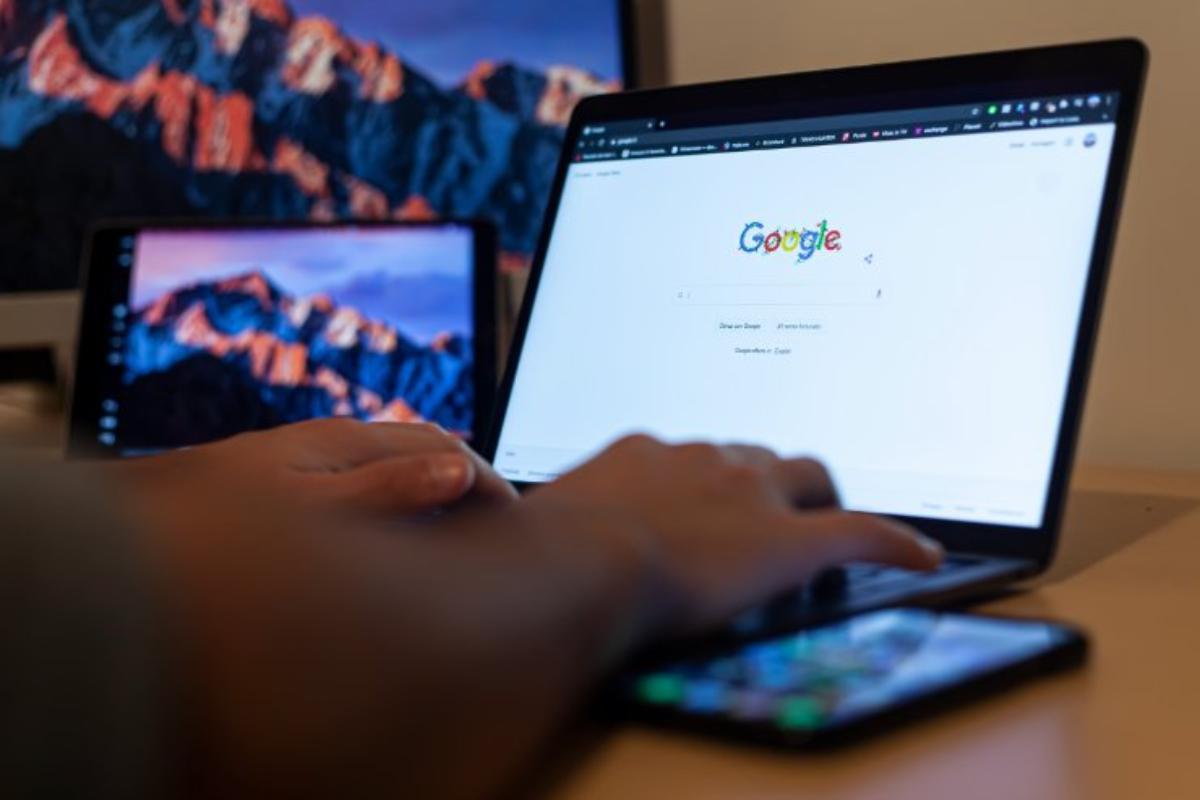
Aggiornare regolarmente Google Chrome è un passo fondamentale per mantenere le sue prestazioni ottimali. Gli aggiornamenti introducono nuove funzionalità ma soprattutto risolvono anche problemi di sicurezza e ottimizzazione. Purtroppo, anche mantenendo Chrome aggiornato, molti utenti sperimentano comunque rallentamenti significativi.
Quando il browser inizia a rallentare, i disagi possono crescere piuttosto rapidamente. La lentezza può ostacolare la produttività, rendendo difficile completare anche le attività più semplici. Per fortuna, esistono soluzioni efficaci per accelerare Google Chrome senza dover ricorrere a un nuovo PC.
Un semplice accorgimento per gestire al meglio Google Chrome
Uno dei principali motivi per cui Google Chrome può diventare lento è l’eccesso di estensioni installate. Questi sono strumenti utili che aggiungono funzionalità al browser, ma possono anche consumare molte risorse di sistema. Troppi componenti aggiuntivi attivi contemporaneamente possono influire negativamente sulle prestazioni di Chrome.
Le estensioni, infatti, funzionano in background e utilizzano memoria e potenza di elaborazione. Quando sono troppe, queste risorse vengono sottratte ad altre attività del browser, causando rallentamenti. Una corretta gestione delle estensioni può fare una grande differenza nella velocità di navigazione.
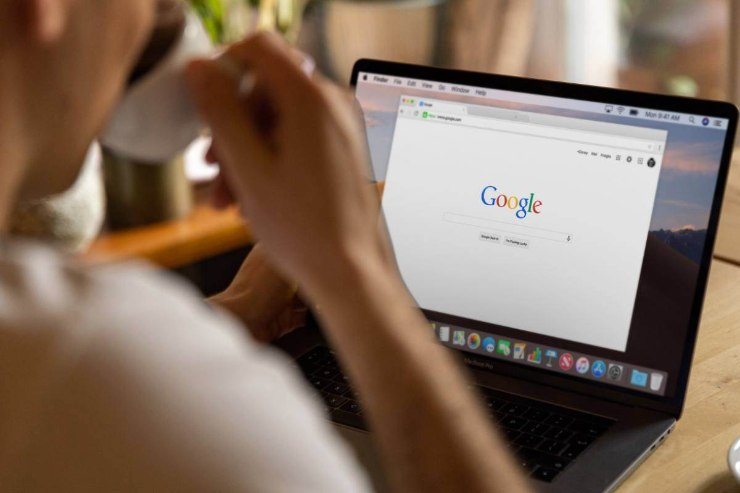
Per migliorare le prestazioni di Chrome, è consigliabile rimuovere le estensioni non necessarie. Questo processo è molto semplice e può essere effettuato direttamente dal menù del browser. Ecco come procedere:
- Cliccare sui tre puntini in alto a destra del browser per aprire il menu “Altro”.
- Selezionare “Altri strumenti” e poi “Estensioni“.
- Esaminare l’elenco delle estensioni installate e rimuovere quelle non utilizzate cliccando su “Rimuovi“. In alternativa, è possibile disattivarle spostando il cursore a sinistra.
Infine, un altro passo importante per velocizzare Google Chrome è cancellare regolarmente i cookie e pulire la cache del browser. I cookie sono piccoli file di dati memorizzati dai siti web, mentre la cache conserva copie temporanee delle pagine visitate. Con il tempo, questi dati possono accumularsi e rallentare il browser.
Anche in questo caso, per cancellarli è sufficiente aprire il menù “Altro” cliccando sui tre puntini in alto a destra del browser, selezionare “Altri strumenti” e poi “Cancella dati di navigazione“. Una volta qui, l’utente potrà scegliere l’intervallo di tempo per la cancellazione dei dati e confermare l’operazione cliccando su “Cancella dati”.
